电脑中缺少Hiberfil.syswe文件的话会导致windows操作系统无法正常休眠,想要休眠功能的用户可通过KK下载分享的地址来获取这个Hiberfil.sys文件即可开启休眠功能。
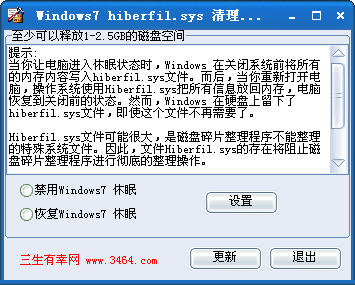
Hiberfil.sys相关说明
hiberfil.sys是Windows系统休眠文件(由Windows自动生成)在系统区根目录下会有一个hiberfil.sys文件,hiberfil.sys文件的大小和内存容量一样,这是系统的休眠功能所占用的硬盘空间的文件(Windows 默认休眠功能是处于打开状态的)。
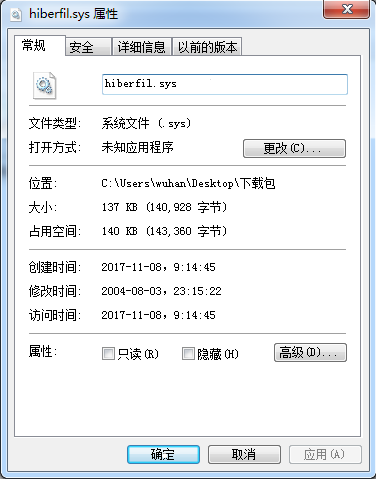
Win10删除hiberfil.sys的方法
注意:要找到hiberfil.sys文件,可以在文件夹选项中,取消勾选“隐藏受保护的系统文件”,或者用winrar软件定位到系统盘,查看这个文件。
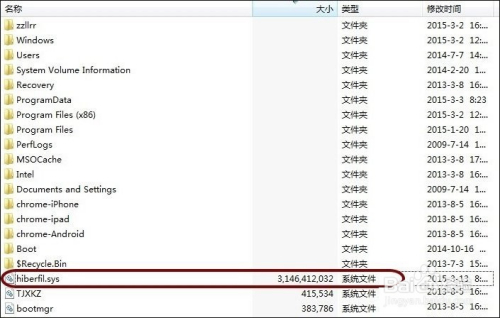
1、下面,我们使用命令行工具,来彻底关闭Windows的休眠功能,并且希望彻底删除这个体积超大的文件。首先,打开系统开始菜单中的运行(可以按下快捷键Windows+R)然后输入cmd,并按下回车键确定。
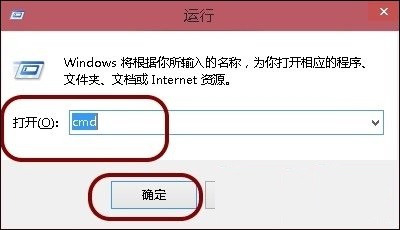
2、进入命令行界面。
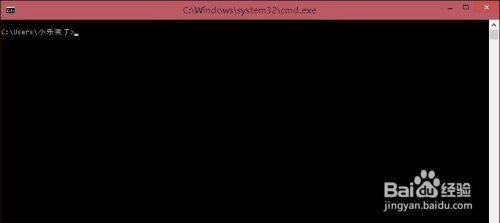
3、命令窗口中输入:
powercfg -h off
4、即可关闭休眠功能,同时 hiberfil.sys 文件也会自动删除。
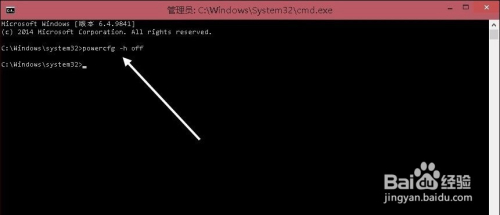
当然,上述方法可能不凑效,因为从Win7开始,一些程序运行必须以管理员的身份运行。
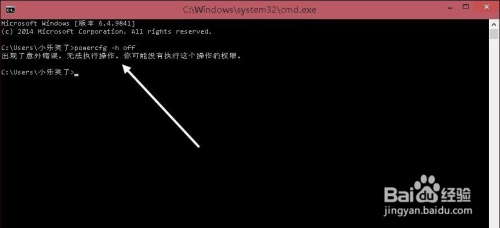
5、这时,可以找到系统盘文件夹Windows/system32中的cmd.exe文件。
6、或者在开始菜单中,找到所有程序 》 附件 》 命令提示符图标。
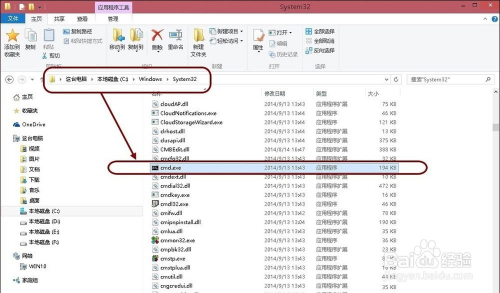
7、右击在弹出菜单中,点击“以管理员身份运行”,然后执行上述的命令行任务,即可成功删除Windows系统休眠文件hiberfil.sys。
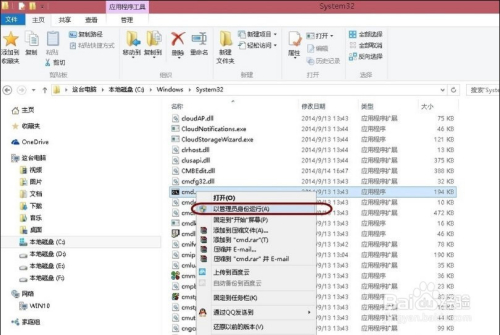
8、开启休眠功能:在cmd 命令窗口中输入 powercfg -h on ,就能开启休眠功能。
安装方法
1、将KK下载分享的所下载得到的压缩包解压出来;
2、将Hiberfil.sys文件复制起来;
3、打开此电脑,打开C盘系统盘,将Hiberfil.sys文件粘贴进去即可!
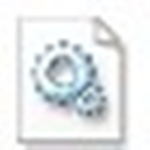

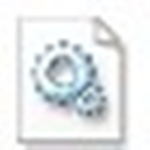 Hiberfil.sys【win10休眠文件】 345KB
Hiberfil.sys【win10休眠文件】 345KB